بالنسبة لأولئك الذين يمتلكون هاتف Samsung Galaxy J، قد ترغب في معرفة كيفية تصحيح أخطاء جهازك. عند تصحيح أخطاء الهاتف، يمكنك الوصول إلى وضع المطور الذي يوفر لك المزيد من الأدوات وخيارات التخصيص مقارنةً بوضع Samsung القياسي. فيما يلي دليل حول كيفية تمكين تصحيح أخطاء USB على Samsung Galaxy J2 / J3 / J5 / J7.
تمكين خيار المطور في سلسلة Samsung Galaxy J
الخطوة 1. افتح هاتفك وانتقل إلى الإعدادات. ضمن الإعدادات، قم بالتمرير لأسفل وافتح حول الجهاز > معلومات البرنامج.
الخطوة 2. ضمن "حول الجهاز"، ابحث عن رقم البنية وانقر عليه سبع مرات.
بعد النقر سبع مرات عليها، ستصلك رسالة على شاشتك مفادها أنك الآن مطور. هذا كل شيء، لقد نجحت في تمكين خيار المطور على Samsung Galaxy J.
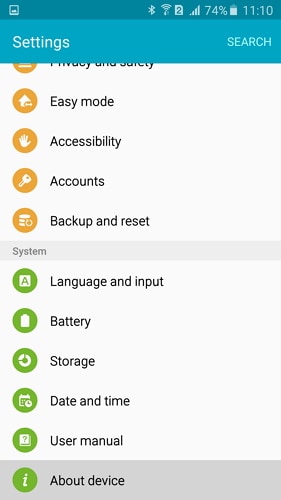
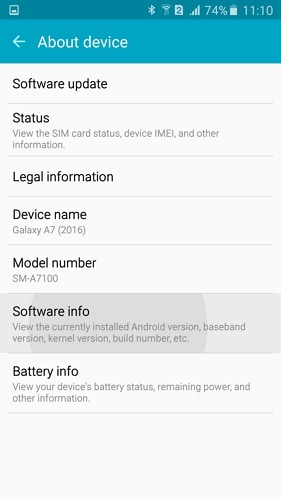
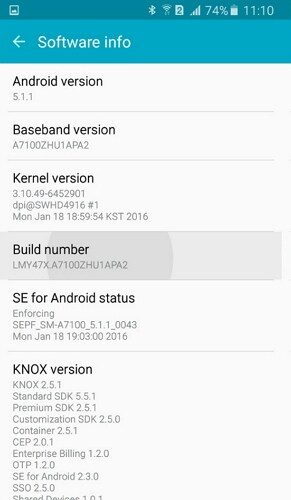
تمكين تصحيح أخطاء USB في Samsung Galaxy J Series
الخطوة 1. ارجع إلى الإعدادات. ضمن الإعدادات، قم بالتمرير لأسفل وانقر على خيار المطور.
الخطوة 2. ضمن خيار المطور، انقر فوق تصحيح أخطاء USB، وحدد تصحيح أخطاء USB لتمكينه.
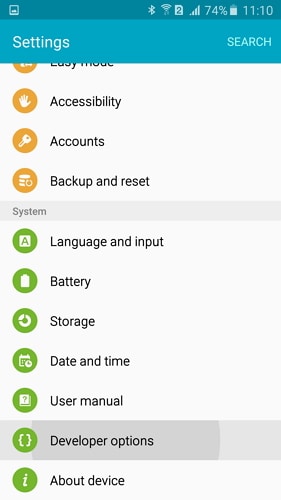
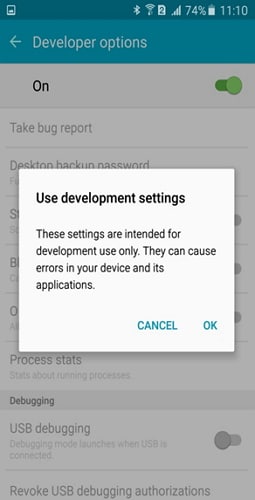
هذا هو. لقد نجحت في تمكين تصحيح أخطاء USB على هاتف Samsung Galaxy J.
حل مشاكل Android
- مشاكل هاتف Android الشائعة
- فتح قفل هاتف Android
- وضع الاسترداد في Android
- استعادة البيانات المحذوفة أو المفقودة من iPhone 6 Plus
- استعادة البيانات من جهاز iPad التالف بسبب المياه
- استعادة الفيلم المفقود من iPod
- استرداد البيانات المفقودة من جهاز iPhone مكسور
- استعادة البيانات من كلمة مرور iPhone
- استعادة رسائل الصور المحذوفة من iPhone
- استرداد مقاطع الفيديو المحذوفة من iPhone
- استعادة بيانات iPhone لا تعمل بشكل دائم
- برنامج Internet Explorer لأجهزة iPhone
- استرداد البريد الصوتي المحذوف
- تعليق iPhone على شاشة شعار Apple
- جهات الاتصال مفقودة بعد تحديث iOS 13
- أفضل 10 برامج لاستعادة بيانات iOS
- مشاكل هاتف Samsung